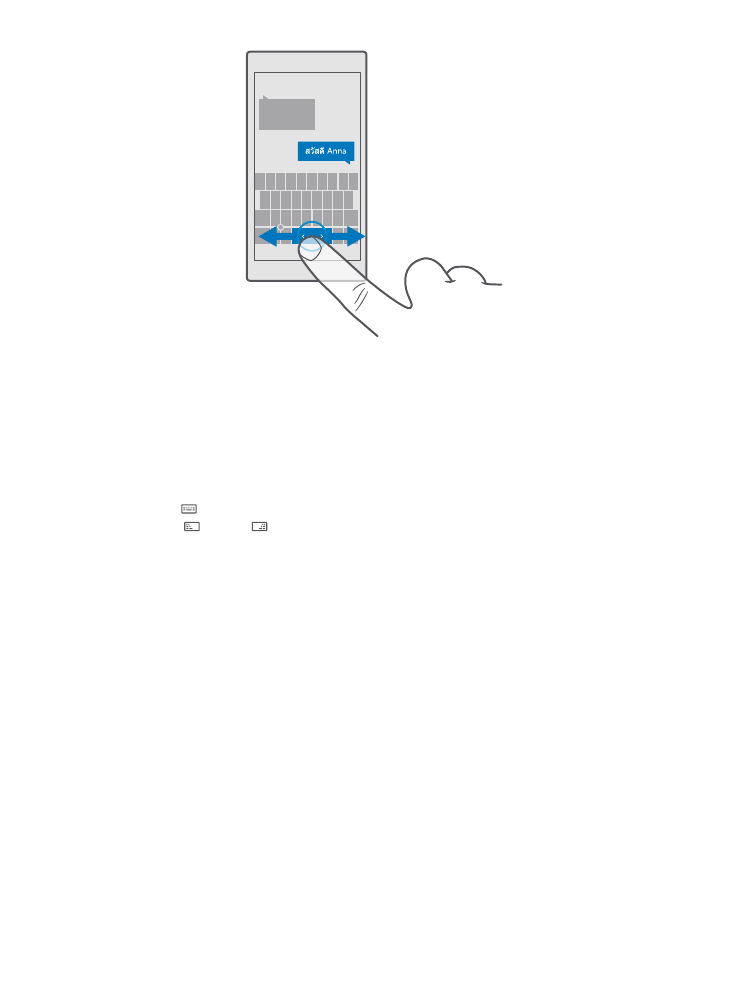
Ébresztés beállítása
A telefon ébresztőóraként is használható, és akár kedvenc zeneszámunkat is beállíthatjuk
jelzőhangként.
© 2016 Microsoft Mobile. Minden jog fenntartva.
57
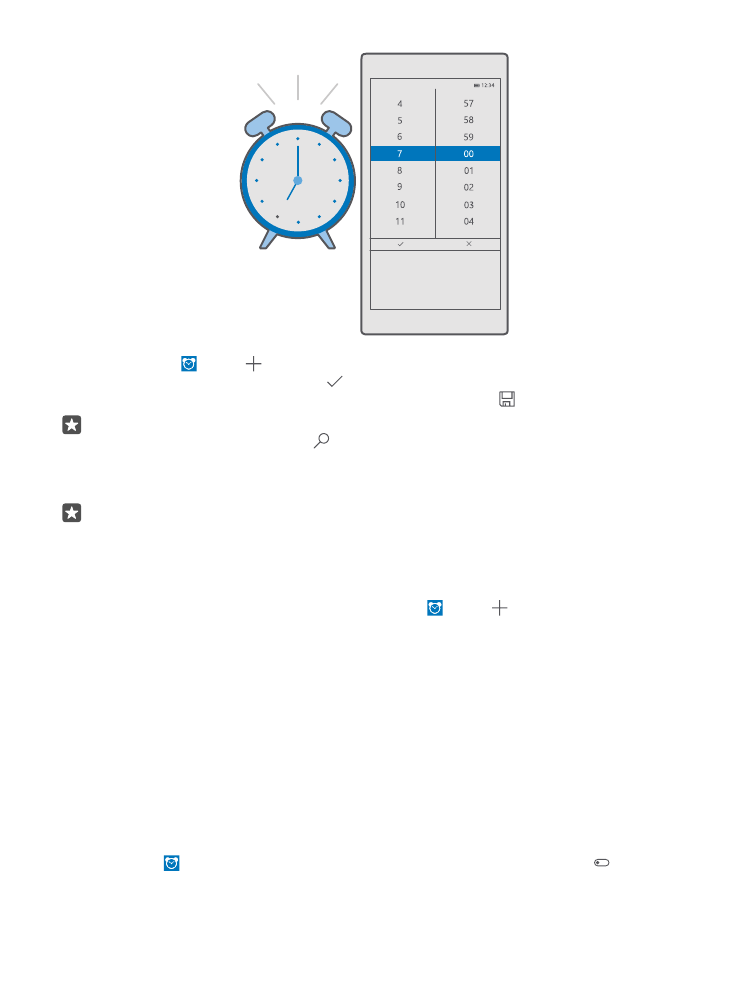
1. Koppintsunk a Óra > ikonra.
2. Állítsuk be az időt, és koppintsunk a ikonra.
3. Adjuk meg az ébresztés további beállításait, és koppintsunk a ikonra.
Tipp: Túlságosan fáradtak vagyunk ahhoz, hogy a telefon beállításával bajlódjunk?
Koppintsunk a keresés gombra és tartsuk nyomva azt, majd mondjuk meg a
Cortanának, mikorra szeretnénk beállítani az ébresztést.
Ahhoz, hogy az ébresztés jelezzen, a telefonnak bekapcsolva kell lennie.
Tipp: Gyorsan megnézhetjük a következő aktív jelzés időpontját, ha a Óra alkalmazást
kitűztük a kezdőképernyőre. A csempének legalább közepes méretűnek kell lennie.
Kedvenc zeneszámunkat használata jelzőhangként
Telefonunkat egy USB-kábellel csatlakoztassuk számítógépünkhöz, majd a számítógép
fájlkezelőjéből vigyük át a kívánt zeneszámot telefonunk Zenék mappájába. A zeneszám
ébresztési hangként való beállításához koppintsunk a Óra > > Hang > Saját zenék
közül > Ez az eszköz > Zenék lehetőségre, és válasszuk ki a zeneszámot ébresztési hangként.
Választhatunk a OneDrive tárhelyre feltöltött zenék közül is.
Csengőhangként csak olyan zeneszámot használhatunk fel, amely nem áll a digitális
jogkezelés (DRM) hatálya alatt, és a fájlnak 30 MB-nál kisebbnek kell lennie.
A funkció használatához a számítógépen Windows Vista, Windows 7, Windows 8, Windows
10 vagy újabb operációs rendszernek kell lennie.
Ébresztés elhalasztása
Ha az ébresztési jelzés megszólalásakor még nem szeretnénk felkelni, koppintsunk a
Késleltetés lehetőségre. A késleltetés bekapcsolása előtt módosíthatjuk a késleltetési
időtartamot.
Az ébresztés kikapcsolása
Koppintsunk a Óra lehetőségre, majd az ébresztést állítsuk be Kikapcsolva értékűre.
© 2016 Microsoft Mobile. Minden jog fenntartva.
58
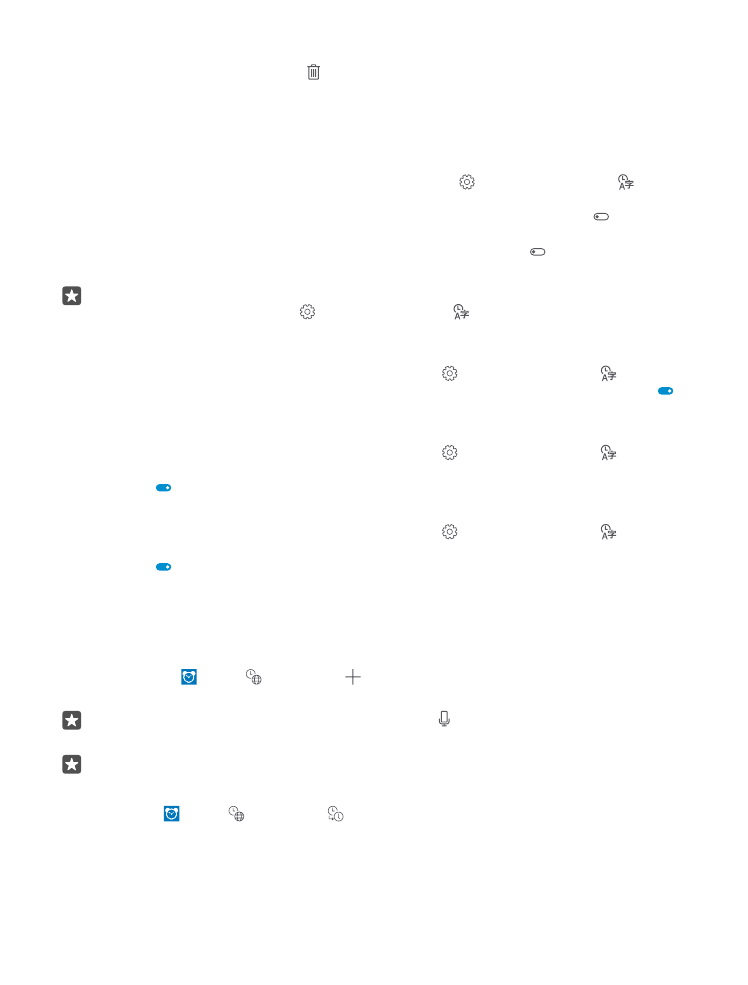
Ébresztés törlése
Koppintsunk az ébresztésre, majd a törlés ikonra.